შეგიძლიათ შექმნათ ფორმები, დიზაინის ფორმები ან ჩაწეროთ მაკრო Outlook-ში. თქვენ შეგიძლიათ შექმნათ მორგებული ფორმა ველების და ატრიბუტების დამატებით და ასევე გააზიაროთ იგი. ეს შეიძლება გაკეთდეს დეველოპერის რეჟიმის ჩართვით. ეს ფუნქცია ნაგულისხმევად გამორთულია Outlook-ში. მისი გამოსაყენებლად საჭიროა რამდენიმე ნაბიჯის შესრულება. ამ სტატიაში, მოდით ვისწავლოთ როგორ ჩართოთ დეველოპერის რეჟიმი Outlook-ში.
ჩართეთ დეველოპერის რეჟიმი Outlook-ში.
ნაბიჯი 1: გახსენით Microsoft Outlook და დააწკაპუნეთ ფაილი ჩანართი

რეკლამა
ნაბიჯი 2: გადაახვიეთ ქვემოთ და დააწკაპუნეთ მარცხნივ Პარამეტრები
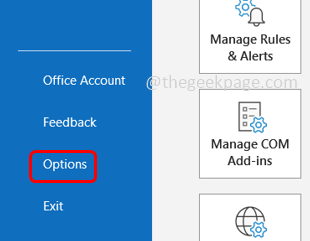
ნაბიჯი 3: Outlook პარამეტრების ფანჯარა გაიხსნება და მარცხენა ღილაკზე დააწკაპუნეთ ლენტის მორგება
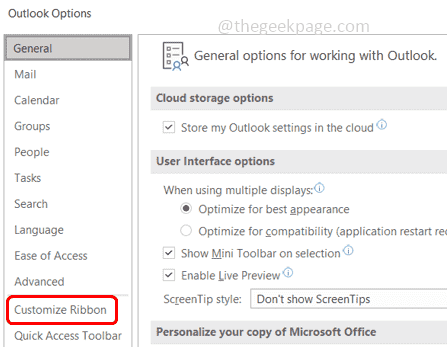
ნაბიჯი 4: ში დააკონფიგურიროთ ლენტი განყოფილება ჩამოსაშლელი მენიუდან აირჩიეთ მთავარი ჩანართები
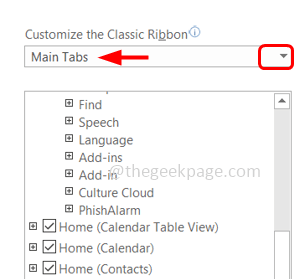
ნაბიჯი 5: აირჩიეთ ყუთი გვერდით დეველოპერი ჩართოთ დეველოპერის რეჟიმი და დააწკაპუნეთ კარგი
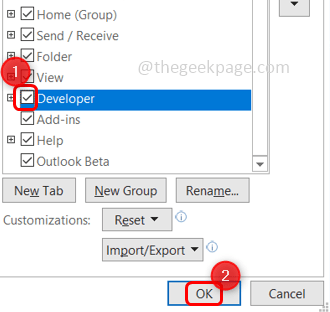
ნაბიჯი 6: ახლა ნახავთ, რომ დეველოპერის ჩანართი დაემატა Outlook Ribbon-ს ზედა ნაწილში.
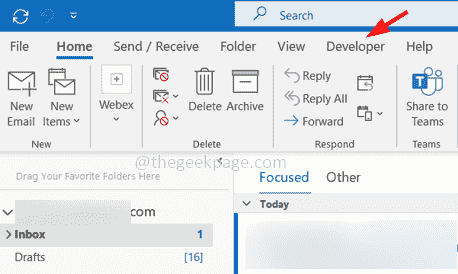
ნაბიჯი 7: დააწკაპუნეთ დეველოპერი ჩანართი ზედა
ნაბიჯი 8: აქ არის სხვადასხვა ვარიანტი, როგორიცაა ფორმების შექმნა, ფორმების დიზაინი, მაკროები, ვიზუალური საბაზისო და ა.შ. თქვენ შეგიძლიათ დააწკაპუნოთ მათზე თქვენი საჭიროების მიხედვით, რომ გამოიყენოთ ეს პარამეტრები.
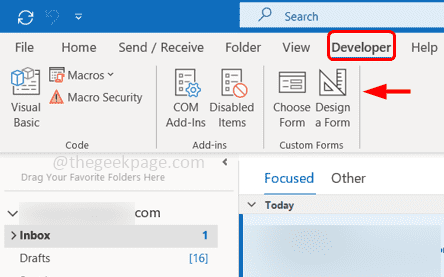
ნაბიჯი 9: დეველოპერის რეჟიმის გამორთვა, მოხსენით მონიშვნა დეველოპერის ოფცია, ღილაკზე დაწკაპუნებით და დაწკაპუნებით კარგი.
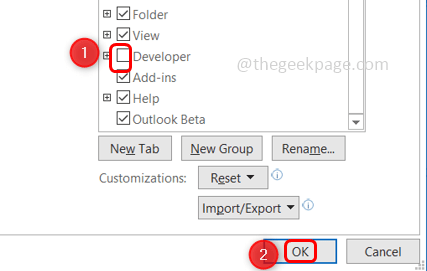
Ნაბიჯი 1 - ჩამოტვირთეთ Restoro PC Repair Tool აქედან
ნაბიჯი 2 - დააწკაპუნეთ სკანირების დაწყებაზე, რათა ავტომატურად იპოვოთ და მოაგვაროთ ნებისმიერი კომპიუტერის პრობლემა.
Ის არის! იმედი მაქვს, რომ ეს სტატია სასარგებლოა. Გმადლობთ!!


